Excel中利用函数删除重复数据的两种方法
相关话题
有时候我们的Excel电子表格数据中有重复的记录,怎么把重复的值删除而保留唯一的值呢,今天,小编就教大家在Excel中利用函数删除重复数据的两种方法。
Excel中利用函数删除重复数据的两种方法分别如下:
高级筛选法
1、用Excel 打开一个有一重复值的数据,看表中有重复的姓名。
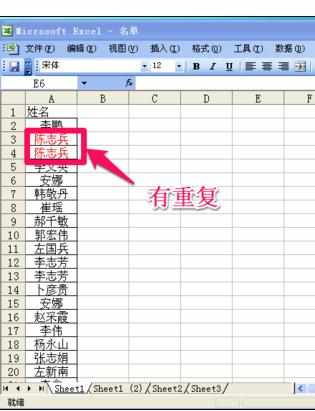
2 、选择菜单 数据——筛选——高级筛选
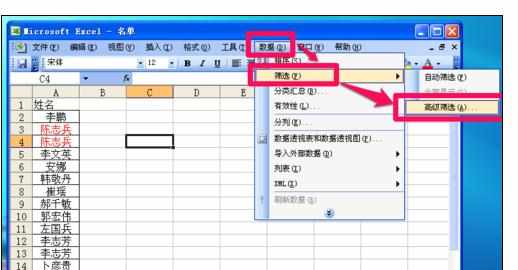
3 、选择 将筛选结果复制到其他位置,列表区域这里是A2:A32
复制到可以用直接输入C1 ,也可以用鼠标点红的小箭头再选C1.
最后要选 “选择不重复的记录”,并确定。
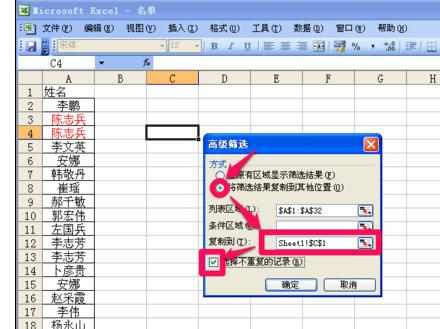
4 、看到了吧,不重复值被复制到了C例。
如果A例名单有误,个别名字改了,有没有重复值就不知道了,就得再来一次刚才的操作,能不能在A列名单有变的情况下,C例的总示能显示不重复的记录呢,看一下第二种方法吧。
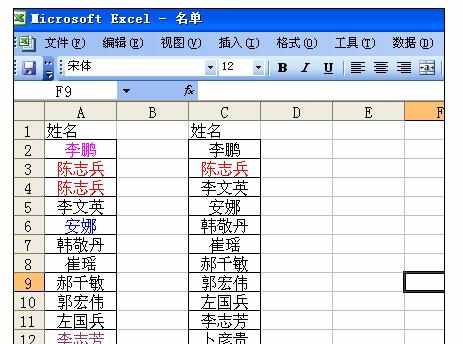
数组函数法
1、这里在D2单元格输入一串函数组合,可以用复制粘贴。
=IF(SUM(1/COUNTIF($A$2:$A$32,$A$2:$A$32))>=ROW(B1),INDEX($A$2:$A$32,SMALL(IF(ROW($A$2:$A$32)-1=MATCH($A$2:$A$32,$A$2:$A$32,0),ROW($A$2:$A$32)-1,"0"),ROW(B1))),"结束")
按键盘Ctrl+Shift+Enter 组合键,公式会变成这样
{=IF(SUM(1/COUNTIF($A$2:$A$32,$A$2:$A$32))>=ROW(B1),INDEX($A$2:$A$32,SMALL(IF(ROW($A$2:$A$32)-1=MATCH($A$2:$A$32,$A$2:$A$32,0),ROW($A$2:$A$32)-1,"0"),ROW(B1))),"结束")}。
有一个大括号括起来了,这就是数组了。
这里注意不能用Enter结束,一定要用组合键Ctrl+Shift+Enter 确认。
当前是D2单元格,把鼠标放在单元格的右下角的小黑方点上,鼠标变成黑+号,往下拉吧。
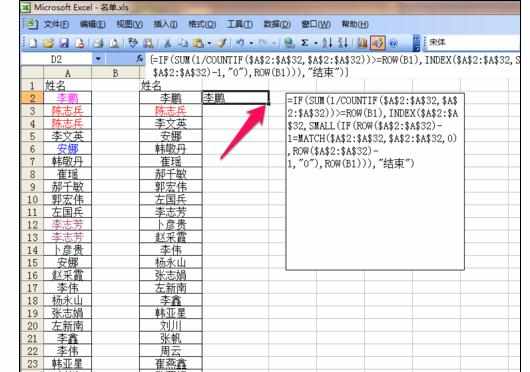
2、看到了吧,不重复的名单就出来了,你可以改一改A例的名单看一看,D例是否有变化。
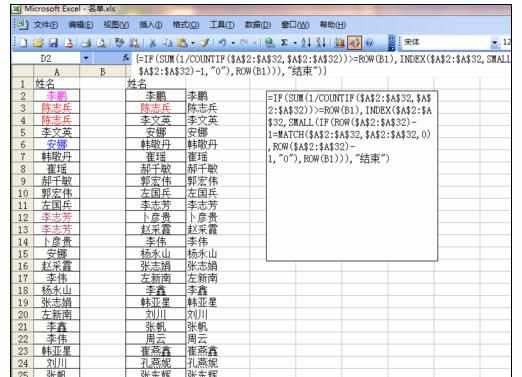
3、注意:1. 公式范围$A$2:$A$32里不能有空值,也就是空白单元格。如果范围与你的数据不一样请在记事本中把“ $A$2:$A$32 ” 替换一下,注意要有$符号。
公式中有两处 ROW($A$2:$A$32)-1 ,如果你的范围是$C$7:$C$88,那你应该修改为ROW($C$7:$C$88)-6 。
这是公式请参照修改:
=IF(SUM(1/COUNTIF($A$2:$A$32,$A$2:$A$32))>=ROW(B1),INDEX($A$2:$A$32,SMALL(IF(ROW($A$2:$A$32)-1=MATCH($A$2:$A$32,$A$2:$A$32,0),ROW($A$2:$A$32)-1,"0"),ROW(B1))),"结束")。

Excel中利用函数删除重复数据的两种方法的评论条评论